Společnost Microsoft nedávno vydala stabilní verzi svého nového webového prohlížeče Edge založeného na chromu pro Windows 10 a další platformy. Nový prohlížeč Edge na bázi chromu přirozeně vypadá a funguje víceméně jako lídr na trhu Google Chrome.
Pokud jde o spolehlivost, nový Microsoft Edge dosahuje lepších výsledků díky Chromium. To znamená, že stejně jako jakýkoli jiný software není bez problémů.
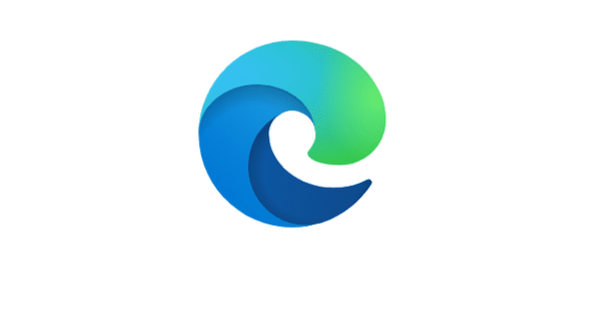
Pokud máte problém s prohlížečem Edge, můžete zkusit obnovit nastavení Edge na výchozí nastavení. Pokud resetování prohlížeče nepomůže, můžete problém přeinstalovat pomocí prohlížeče Edge. Na rozdíl od starší verze Edge lze prohlížeč Edge založený na chromu přeinstalovat.
Nejlepší na Edge založeném na chromu je, že můžete prohlížeč přeinstalovat bez ztráty dat. To znamená, že si můžete při přeinstalování prohlížeče Edge uchovat historii procházení, hesla a oblíbené položky / záložky. Stojí však za zmínku, že při přeinstalování Edge v macOS nebudou data zachována. Uživatelé tedy pouze v operačním systému Windows mohou Edge přeinstalovat bez ztráty dat.
Přeinstalujte prohlížeč Edge, když máte pocit, že je prohlížeč pomalý, neotevírá se, nereaguje, karty často havarují nebo se zobrazují jakékoli jiné chyby. To znamená, že prohlížeč Edge můžete znovu nainstalovat, když pracuje podle očekávání.
Zde je postup, jak přeinstalovat prohlížeč Edge ve Windows 10 bez ztráty dat.
DŮLEŽITÉ: Tato metoda funguje pouze v systému Windows 10 a starších verzích. Na jiných platformách to nemusí fungovat. Tato metoda nemusí fungovat, pokud je Edge již z počítače odinstalován.
POZNÁMKA 1: Přestože Edge při opětovné instalaci na Windows 10 neodstraní vaše data, doporučujeme vám před opětovnou instalací zálohovat důležitá data, jako jsou hesla a oblíbené položky, pro případ, že.
POZNÁMKA 2: Tuto metodu lze také použít k ruční aktualizaci prohlížeče Edge, pokud se Edge neaktualizuje automaticky.
Přeinstalování prohlížeče Edge ve Windows 10 bez ztráty dat
Krok 1: Stáhněte si nejnovější verzi instalačního souboru Edge z této oficiální stránky.
Krok 2: Nejlepší součástí přeinstalování Edge je, že nemusíte odinstalovat aktuálně nainstalovaný prohlížeč Edge. Podle společnosti Microsoft stačí zavřít prohlížeč Edge, pokud je spuštěný. Zavřete tedy prohlížeč Edge.
Krok 3: Stažený instalační soubor spusťte poklepáním. Instalační soubor stáhne všechny soubory potřebné k instalaci prohlížeče Edge do počítače a instalaci Edge.
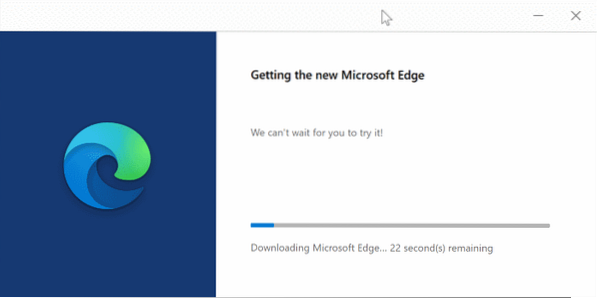
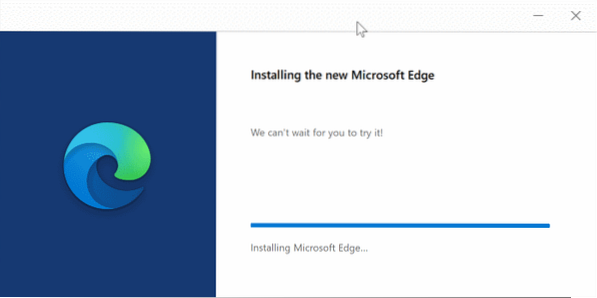
Oprava instalace / instalace Edge bude hotová za pár minut.
Krok 4: Nyní můžete spustit prohlížeč Edge a zkontrolovat, zda je váš problém vyřešen.
 Phenquestions
Phenquestions


